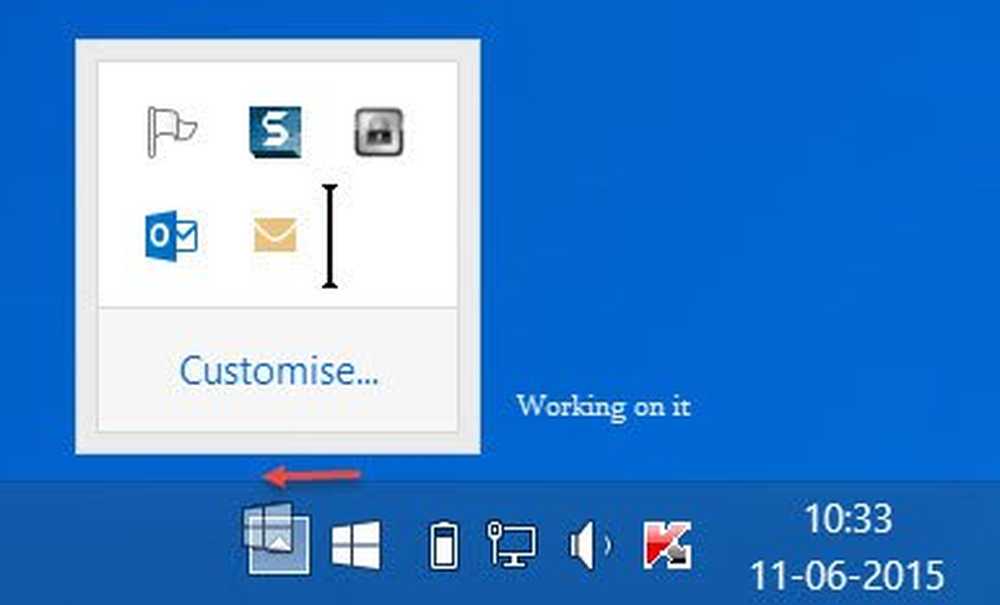Problemumgehung für den Fehler der Office-Vorschau-App - Diese App kann nicht geöffnet werden

Viele der Windows-Insider hatten Probleme beim Öffnen der Office Preview-App unter Windows 10 TP. Apps wie die Word-Vorschau-App oder mehrere andere moderne Apps wurden beim Start entweder nicht geöffnet oder es wurde ein Fehler angezeigt Diese App kann nicht geöffnet werden. Weitere Informationen finden Sie im Windows Store.

Diese App kann nicht geöffnet werden. Weitere Informationen finden Sie im Windows Store
Microsoft hat die Ursache ermittelt und eine Problemumgehung bereitgestellt.
Was hat das Problem verursacht?
Das Problem stand im Zusammenhang mit dem Store-Lizenzierungsdienst. Vorschau Apps erhielten eine Lizenz, die viel zu schnell abgelaufen ist. Dies wurde am 23. Februar behoben. Dies führte jedoch zu einem weiteren Problem, bei dem der Store keine neue Lizenz erwirbt, falls bereits eine vorhanden war, selbst wenn die Lizenz abgelaufen war. Durch das Entfernen und Neuinstallieren wird der Cache nicht gelöscht, sodass die App beim Start keine Lizenz erhält. Wenn Sie die App vor dem 23. Februar installiert hätten, würden Sie dieses Problem feststellen. Wenn Sie die App entfernen und erneut installieren, wird das Problem nicht behoben.
Problemumgehung
Microsofts Andrew Moss, der das Problem erläutert, hat die Problemumgehung in der Microsoft Community veröffentlicht. Es ist eine Problemumgehung, bis ein Fix verfügbar gemacht wird. Bei dieser Problemumgehung werden alle auf dem Gerät zwischengespeicherten Lizenzen gelöscht und eine Aktualisierung aller gültigen Lizenzen ermöglicht. Nachdem Sie diese Problemumgehung durchgeführt haben, müssen Sie die Word-Vorschau, die PowerPoint-Vorschau und die Excel-Vorschau entfernen und sie erneut aus dem Store (und anderen Apps abrufen, wenn sie dieselben Symptome aufweisen)
Hier ist die Schritt-für-Schritt-Anleitung1. Öffnen Sie den Editor und fügen Sie den folgenden Text in das leere Dokument ein
echo off net stop clipsvc, wenn "% 1" == "" (echo ==== SICHERUNG LOKALER LIZENZEN% windir% \ serviceprofiles \ localservice \ apps \ local \ microsoft \ clipsvc \ tokens.dat% windir% \ serviceprofiles \ localservice \ appdata \ local \ microsoft \ clipsvc \ tokens.bak) if "% 1" == "recover" (echo ==== LIZENZEN AUS BACKUP ERSTELLEN kopiert% windir% \ serviceprofiles \ local \ microsoft \ clipsvc \ tokens.bak% windir% \ serviceprofiles \ localservice \ appdata \ local \ microsoft \ clipsvc \ tokens.dat) net start clipsvc
2. Speichern Sie die Datei unter dem Namen "activelic.bat" (beachten Sie die Erweiterung .bat).
3. Klicken Sie mit der rechten Maustaste auf die Schaltfläche Start (Fensterlogo) und öffnen Sie die Eingabeaufforderung (Admin). Führen Sie die Stapeldatei an dieser Admin-Eingabeaufforderung aus.
4. Gehen Sie zum Startmenü und deinstallieren Sie die App mit dem Verhalten.
5. Gehen Sie zum Gray Store und erwerben Sie die App erneut. Starten Sie es und es sollte sich jetzt öffnen, um eine neue, gültige Lizenz zu erhalten.
Es hat perfekt für mich funktioniert. Ich hatte das Problem mit den Apps "Word Preview", "Excel Preview" und "PowerPoint Preview". Nachdem das Skript ausgeführt, deinstalliert und erneut installiert wurde, funktionieren sie einwandfrei.Das Skript führt dazu, dass der Client-Lizenzdienst (der möglicherweise nicht ausgeführt wird) angehalten wird, den Cache umbenennt und erneut startet. Der Cache wird beim Start von Apps aktualisiert.